Du forsøger altid at sætte det bedst mulige billede ind i enhver profil. Da du sandsynligvis bruger Gmail til stort set alt, tog du dig tid til at tilføje et godt profilbillede.
Men efter et stykke tid kan det profilbillede begynde at se lidt forældet ud. Måske begyndte du at bruge briller eller blev klippet. Uanset hvad, er det tid til at opdatere det profilbillede, uanset om du bruger din enhed eller computer.
Sådan ændres dit Gmail-profilbillede - Gmail-app
For at opdatere dit Gmail-profilbillede skal du åbne appen og trykke på profilbilledet øverst til højre. Hvis du har mere end én konto ved at trykke på profilbilledet, kan du ikke kun ændre profilbilledet, men du kan også se dine andre konti.
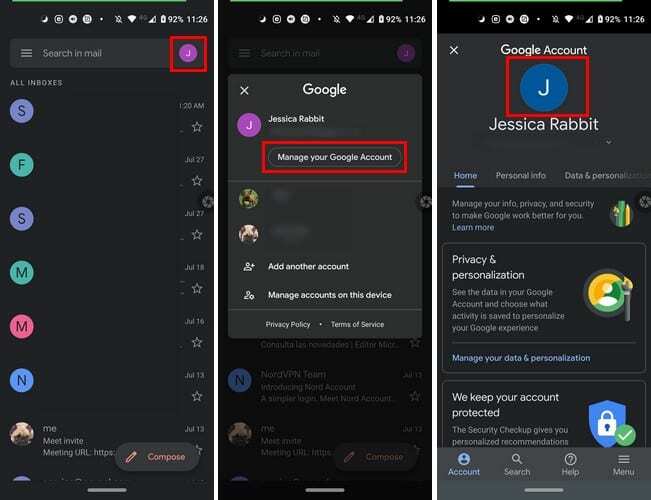
Hvis du vil ændre profilbilledet for en anden konto, skal du trykke på kontoen. Du vil nu være på en anden konto, og du kan nu fortsætte med følgende instruktioner.
Endnu en gang skal du trykke på profilbilledet øverst til højre efterfulgt af indstillingen Administrer din Google-konto. Tryk på dit profilbillede og derefter på indstillingen Indstil profilfoto.
Vælg, om dit nye profilbillede skal tilføjes via din enheds galleri, eller om du vil tage et nyt billede. Juster firkanten, der repræsenterer, hvor stort dit profilbillede kan være, og tryk på Accepter for at gemme dine ændringer.
Gå ikke i panik, hvis profilbilledet ikke ændres med det samme. Gå videre og tjek din e-mail, og du vil se, hvordan kort tid efter, du vil se dit nye profilbillede.
Sådan ændres dit Gmail-profilbillede - Desktop
Trinene til at ændre dit Gmail-profilbillede er meget nemme. Gå til Gmail på din computer og klik på profilbilledet øverst til højre.
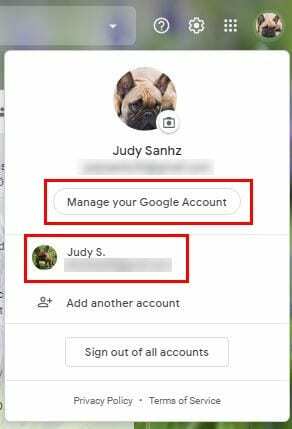
Hvis du skal skifte konto, skal du blot klikke på den, du vil skifte til nederst. Hvis du allerede er på den rigtige konto, skal du klikke på Administrer din Google-konto.
Når du kommer til startsiden for din Google-konto, skal du placere musemarkøren på dit profilbillede. Du kan se, hvordan kameraikonet vises i den nederste del af dit nuværende profilbillede.
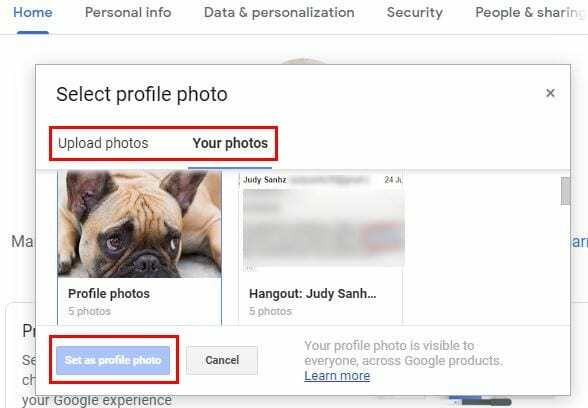
Klik på billedet og vælg, om du vil have dit nye profilbillede fra dine Google Fotos, eller om du vil uploade et fra din computer.
Når du har valgt dit profilbillede, så glem ikke at klikke på den blå knap Angiv som profilbillede.
Konklusion
Efter et stykke tid kan selv det billede, du syntes var fantastisk, blive gammelt. Godt nok er det hurtigt og nemt at ændre dit Gmail-profilbillede. Det vil motivere dig til at opdatere dit profilbillede oftere.